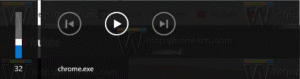Edge 103 Stable on nyt ladattavissa
Pian Googlen jälkeen Microsoft julkaisi tänään uuden vakaan version Edge-selaimesta. Se ei tarjoa paljon kuluttajapuolelle, ja siihen on tulossa muutamia käytäntöpäivityksiä ja yleisiä parannuksia. Julkaisunsa myötä Microsoft kuitenkin nimeää sen parhaaksi selaimeksi pelaajille.
Mitä uutta Edge 103:ssa
Julkaistu versio on 103.0.1264.37, ja se sisältää seuraavat muutokset ja korjaukset.
Ominaisuuspäivitykset
- Kyky ohjata automaattista profiilin vaihtoa. The Ohjattu kytkin käytössä Käytännön avulla Microsoft Edge kehottaa käyttäjää vaihtamaan sopivaan profiiliin, kun Microsoft Edge havaitsee linkin olevan henkilökohtainen tai työlinkki.
- Asiakasvarmenteen vaihtaja. Tämä ominaisuus tarjoaa käyttäjille tavan tyhjentää muistettu varmenne ja palauttaa varmenteiden valitsin, kun he vierailevat sivustolla, joka vaatii http-sertifikaatin todennusta. Vaihto voidaan tehdä sulkematta manuaalisesti Microsoft Edgeä.
- Luotettavampi verkkopuolustus. Selaa verkkoa luotettavammalla suojauksella uudelleenkirjoitetun tekstin ansiosta Microsoft Defender SmartScreen kirjasto Microsoft Edgelle Windowsissa. The NewSmartScreenLibraryEnabled Käytännön avulla yritysasiakkaat voivat jatkaa kirjaston vanhan version käyttöä, kunnes se poistetaan käytöstä Microsoft Edge -versiossa 105.
- Työhakubanneri Microsoft Edgen osoitepalkissa. Tämä banneri auttaa sinua pysymään työnteossa rajaamalla haun kohdistuksen vain työhön liittyviin tuloksiin. Jos haluat nähdä organisaatiosi työhön keskittyviä tuloksia, valitse banneri haun alussa. Jos haluat ohjata organisaatiosi työpaikan hakutulossivulle, valitse banneri missä tahansa haun kohdassa. Käytä AddressBarMicrosoftSearchInBingProviderEnabled käytäntö ottaa tämä ominaisuus käyttöön tai poistaa sen käytöstä.
Käytäntöpäivitykset
Uudet käytännöt
- Ohjattu kytkin käytössä - Ohjattu kytkin käytössä
- InternetExplorerZoomDisplay - Näytä zoomaus IE-tilan välilehdissä, joissa on DPI-asteikko, kuten Internet Explorerissa
- LiveCaptionsAllowed - Livetekstitykset sallittu
- OriginAgentClusterDefaultEnabled - Origin-keyed agent klusterointi käytössä oletuksena
Muita käytäntömuutoksia
- SleepingTabsTimeout - Aseta taustavälilehden käyttämättömyyden aikakatkaisu nukkumisvälilehdille. Huomautus: Tähän käytäntöön lisättiin 30 sekunnin käyttämättömyyden aikakatkaisu.
Voit ladata Edgen viralliselta verkkosivustolta. Nykyisille käyttäjille se päivitetään automaattisesti. Voit myös nopeuttaa tätä prosessia avaamalla valikon (Alt + F) ja valitsemalla Ohje > Tietoja Microsoft Edgestä. Tämä saa sen asentamaan uusimman version.
Microsoft Edge on paras selain pelaajille
Microsoft sanoi myös pitävänsä Edgeä parhaana verkkoselaimena pelaajille. Sitä varten he kehittivät uuden kotisivun, jossa on live-lähetyksiä, peliohjeita ja uutisia. Kun olet kirjautunut sisään Microsoft-tilillä, se näyttää myös äskettäin pelaamasi pelisisällön. Lopuksi Xbox Game Pass Ultimate -tilaajat voivat käynnistää pelit kirjastostaan suoraan aloitussivulta.
Muita pelaajien kohokohtia ovat:
- Clarity Boost. Tämä tekniikka parantaa pelin kuvaa suoratoiston kautta Xbox Cloud Gaming.
- Tehokkuustila. Se on suunniteltu säästämään tietokoneesi resursseja, varsinkin jos se on akkukäyttöinen kannettava tietokone.
- Sisäänrakennetut pelit. Edge sisältää useita Microsoft Classic-, arcade-, board-, kortti-, urheilu-, casual- ja muita pelejä. Ne toimivat suoraan selaimessa.
Lopuksi Edgen alustavat versiot sisältävät kuluttajille mielenkiintoisempia ominaisuuksia. Muutamia mainitakseni niitä on nopeat käskyt, sisäänrakennetut olennaiset työkalut kuten yksikkömuunnin, laskin, Internetin nopeustesti ja maailmankello sekä kyky sulje välilehdet kaksoisnapsauttamalla.
Jos pidät tästä artikkelista, jaa se alla olevien painikkeiden avulla. Se ei vie sinulta paljon, mutta se auttaa meitä kasvamaan. Kiitos tuestasi!